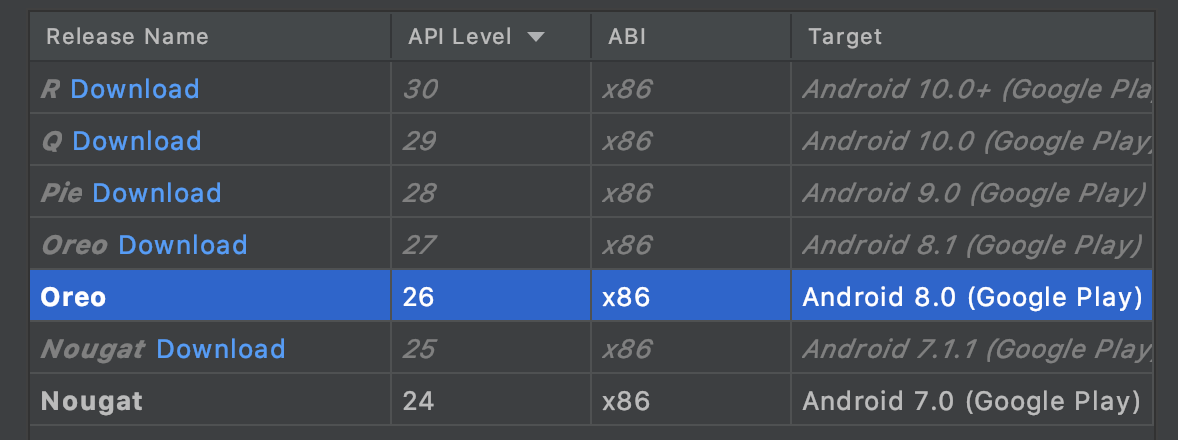Ich versuche, den Play Store im AVD-Emulator zu installieren. Google APIS buildUnd es schlägt immer wieder fehl. Also begann ich, nach Lösungen zu suchen. Aber keine davon hat funktioniert.
Grund? Hier ist er
android@Debian-101-buster-64-minimal:~/Downloads$ adb install 'Google Play Store_v17.1.16-all [0] [PR] 274697545_apkpure.com.apk'
adb: failed to install Google Play Store_v17.1.16-all [0] [PR] 274697545_apkpure.com.apk: Failure [INSTALL_FAILED_UPDATE_INCOMPATIBLE: Package com.android.vending signatures do not match the previously installed version; ignoring!]
android@Debian-101-buster-64-minimal:~/Downloads$
Ok. Ein Paket mit dem Paketnamen ist bereits installiert com.android.vendingund das ist definitiv nicht Play Store
Was ist es dann? Das habe ich auch gefunden!
android@Debian-101-buster-64-minimal:~$ adb shell pm path com.android.vending
package:/system/app/LicenseChecker/LicenseChecker.apk
Ausgabe von Dumpsys
android@Debian-101-buster-64-minimal:~$ adb shell dumpsys package com.android.vending
Service Resolver Table:
Non-Data Actions:
com.android.vending.licensing.ILicensingService:
dbab1b8 com.android.vending/.licensing.LicensingService filter 2371e08
Action: "com.android.vending.licensing.ILicensingService"
AutoVerify=false
Permissions:
Permission [com.android.vending.CHECK_LICENSE] (6f3eb91):
sourcePackage=com.android.vending
uid=10055 gids=null type=0 prot=normal
perm=Permission{ac7aaf6 com.android.vending.CHECK_LICENSE}
packageSetting=PackageSetting{d5eeef7 com.android.vending/10055}
Key Set Manager:
[com.android.vending]
Signing KeySets: 4
Packages:
Package [com.android.vending] (d5eeef7):
userId=10055
pkg=Package{8453164 com.android.vending}
codePath=/system/app/LicenseChecker
resourcePath=/system/app/LicenseChecker
legacyNativeLibraryDir=/system/app/LicenseChecker/lib
primaryCpuAbi=null
secondaryCpuAbi=null
versionCode=1801 minSdk=25 targetSdk=25
versionName=1.8
splits=[base]
apkSigningVersion=2
applicationInfo=ApplicationInfo{1daafcd com.android.vending}
flags=[ SYSTEM HAS_CODE ALLOW_CLEAR_USER_DATA ALLOW_BACKUP ]
privateFlags=[ RESIZEABLE_ACTIVITIES ]
dataDir=/data/user/0/com.android.vending
supportsScreens=[small, medium, large, xlarge, resizeable, anyDensity]
timeStamp=2019-04-12 22:25:12
firstInstallTime=2019-04-12 22:25:12
lastUpdateTime=2019-04-12 22:25:12
signatures=PackageSignatures{13b8082 [ef3d224c]}
installPermissionsFixed=false installStatus=1
pkgFlags=[ SYSTEM HAS_CODE ALLOW_CLEAR_USER_DATA ALLOW_BACKUP ]
declared permissions:
com.android.vending.CHECK_LICENSE: prot=normal, INSTALLED
requested permissions:
android.permission.INTERNET
android.permission.USE_CREDENTIALS
com.google.android.googleapps.permission.GOOGLE_AUTH
com.google.android.googleapps.permission.GOOGLE_AUTH.android
com.google.android.providers.gsf.permission.READ_GSERVICES
install permissions:
android.permission.USE_CREDENTIALS: granted=true
com.google.android.providers.gsf.permission.READ_GSERVICES: granted=true
com.google.android.googleapps.permission.GOOGLE_AUTH: granted=true
android.permission.INTERNET: granted=true
com.google.android.googleapps.permission.GOOGLE_AUTH.android: granted=true
User 0: ceDataInode=114773 installed=true hidden=false suspended=false stopped=false notLaunched=false enabled=1
gids=[3003]
runtime permissions:
Dexopt state:
[com.android.vending]
Instruction Set: x86
path: /system/app/LicenseChecker/LicenseChecker.apk
status: /system/app/LicenseChecker/oat/x86/LicenseChecker.odex [compilation_filter=speed, status=kOatUpToDate]
Compiler stats:
[com.android.vending]
(No recorded stats)
android@Debian-101-buster-64-minimal:~$
Und dieses Paket lässt sich einfach nicht entfernen/deinstallieren!
Ich habe versucht, dies mit der Playstore-App zu überschreiben von Open Gapps und Apkpure
Jeder Versuch war ein Fehlschlag. Ich habe das Symbol einmal bekommen, aber es stürzt immer wieder ab.
Wie kann ich die Play Store-App im Google APIS-Build im AVD-Emulator installieren?
Ich muss es anstelle des Play Store Build verwenden
Antwort1
Der Google Play Store ist seit mehreren Jahren offiziell im Android-Emulator vorinstalliert. Während die Installation in einigen Emulatoren schwierig ist, ist es für API 24 und höher einfach, ihn zu installieren, indem Sie im AVD-Manager einfach einen Emulator auswählen, der bereits über Google Play verfügt.
Wählen Sie im Android Studio AVD Manager eine virtuelle Gerätekonfiguration aus, neben der sich das Google Play Store-Symbol befindet, und wählen Sie dann eines der Systemabbilder mit der Bezeichnung „Google Play“ aus. Siehe diese Versionshinweise:https://androidstudio.googleblog.com/2017/04/android-studio-24-preview-4-is-now.html.
Der Vorgang der Installation des Play Store in Emulatoren, in denen er nicht vorinstalliert ist, wird im Artikel beschrieben Installieren Sie den Google Play Store in einem Android-Emulator.
Nachfolgend finden Sie eine Zusammenfassung des Artikels:
Laden Sie die Google Play-Pakete herunter von Das Open GApps-Projekt
Entpacken Sie die Datei und extrahieren Sie die markierten Elemente aus dem Core-Ordner:
Zum Dekomprimieren dieser
tar.lzDateien müssen Sie möglicherweise daslzipPaket installieren. Verwenden Sie dann den folgenden Befehl:tar -xf vending-x86.tar.lzDas Endergebnis wäre:
Überprüfen Sie das Verzeichnis privilegierter Apps auf fehlende APKs:
adb shell ls system/priv-appIm obigen Bild sind die mit den Google-Diensten verbundenen APKs bereits installiert, wir müssen also nur das APK aus dem
vending-x86Ordner mit dem Namen installierenPhonesky.apk.Beenden Sie den Emulator mit Ctrl+D
Pushen Sie diese APK zum Emulator:
$ANDROID_HOME/tools/emulator @avd_name -writable-system adb remount adb push ~/Phonesky.apk /system/priv-app/ adb shell stop && adb shell startDas Google Play Store-Symbol sollte sich jetzt in der Apps-Schublade befinden.